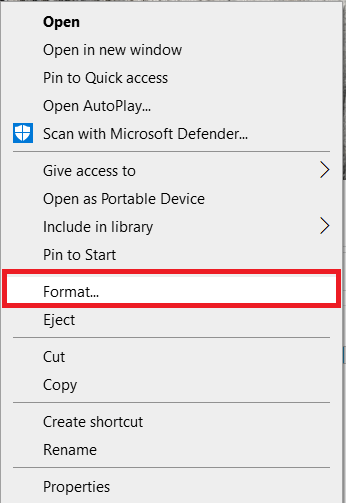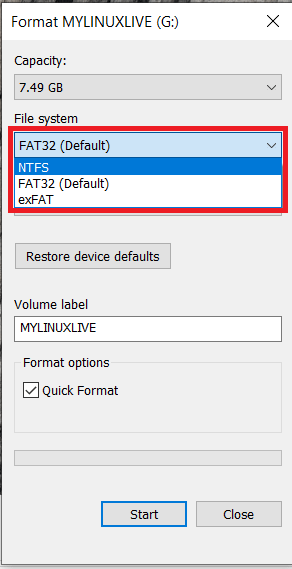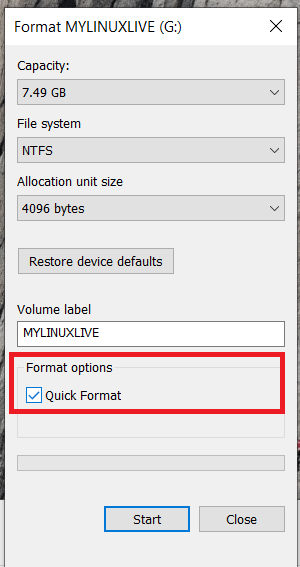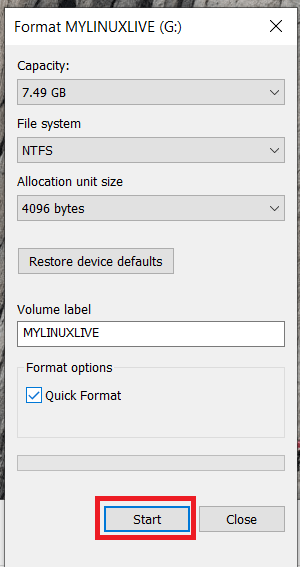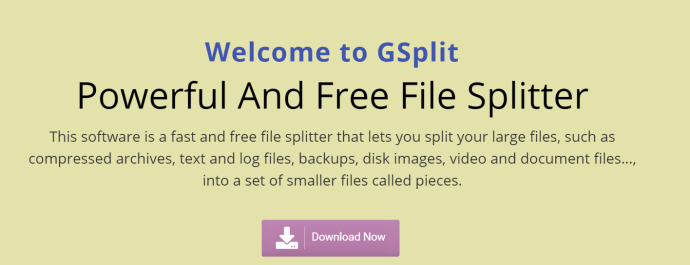„Windows“ galėjo daug geriau valdyti erdvę, tačiau kartais tai neapsieina be keistų problemų. Kitą dieną manęs paprašė išspręsti problemą, kurią klientas turėjo perkeldamas failus iš standžiojo disko į išorinį diską. Jie nuolat matydavo "failas per didelis paskirties failų sistemai“ klaidų. Štai kaip aš jiems tai pataisiau.

Iš pažiūros tai keista klaida. Paprastai šaltinio diske yra daug laisvos vietos, o paskirties diske – daugiau nei pakankamai vietos, tad kodėl sakoma, kad jos nėra. Užuomina slypi sintaksėje, bet jūs turite būti šiek tiek IT specialistas, kad tai suprastumėte. Tačiau kai tai pamatai, tai akivaizdu ir susimąstai, kodėl to nepastebėjai pirmas.
Pagrindinis terminas yra „failų sistema“. Tai reiškia, kad paskirties failų sistema negali susidoroti su failais. Tai nereiškia, kad kelionė į tikslą. Tai labai nedidelis, bet kritiškas skirtumas.
„failas per didelis paskirties failų sistemai„Windows“ klaida tampa vis retesnė dėl didesnių diskų, kuriuose naudojama NTFS failų sistema. Bet kuris diskas, suformatuotas naudojant FAT32, gali apdoroti tik 4 GB failus. Niekas, didesnis nei tai, net jei sudarytas iš mažesnių atskirų failų, neveiks. FAT32 tiesiog negali to susidoroti. Štai kodėl „Windows“ perėjo prie NTFS ir turi kitų failų sistemų, tokių kaip ReFS (atspari failų sistema).

Ištaisykite klaidas „failas per didelis paskirties failų sistemai“ sistemoje „Windows“.
Taigi dabar žinote, ką iš tikrųjų reiškia klaida, ir tikriausiai jau supratote, kaip ją ištaisyti. Mes formatuojame paskirties diską su NTFS. Tai veiks su USB arba išoriniais standžiaisiais diskais, bet neveiks Windows telefonuose ar konsolėse, kuriose naudojamas FAT32, pvz., Xbox One.
Tačiau atminkite, kad šis procesas ištrins viską, ką išsaugojote diske. Nedarykite to, jei jums reikia tų failų, arba pirmiausia išsaugokite juos kur nors kitur.
- Įdėkite nuimamą diską į kompiuterį.
- Tada dešiniuoju pelės mygtuku spustelėkite jį „Windows Explorer“ ir pasirinkite Formatas.
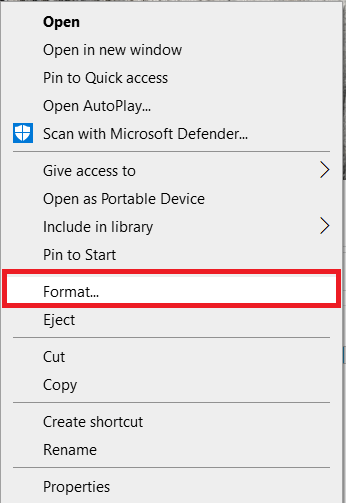
- Pasirinkite NTFS nuo Failų sistema išskleidžiamąjį langelį.
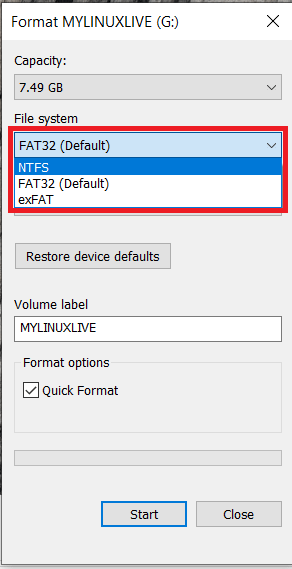
- Norėdami gauti greitesnių rezultatų, įsitikinkite Greitas formatas yra pasirinktas.
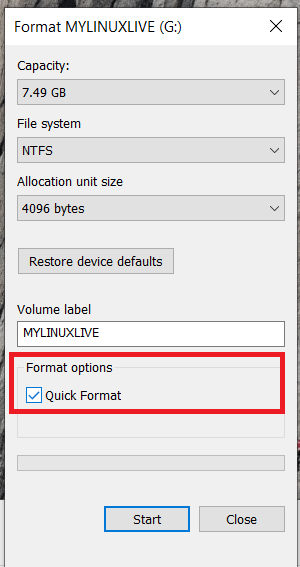
- Dabar pasirinkite Pradėti ir leiskite formatuotojui atlikti savo darbą.
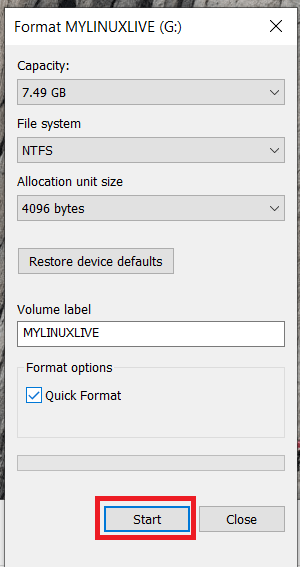
Suformatavus, turėtumėte galėti perkelti didesnius failus nematydami „failas per didelis paskirties failų sistemai' klaida.
Padalinkite failą sistemoje „Windows“ naudodami „GSplit“.
Jei dėl kokių nors priežasčių negalite suformatuoti paskirties disko, pvz., jame yra per daug kitų naudingų duomenų, turite kitą parinktį. Galite padalinti failą. Tai veikia su įvairių tipų failais ir padalija failą į mažesnius gabalus, kuriuos galite pakeisti rankiniu būdu paskirties kompiuteryje arba patys.
„GSplit“ veiks tik tuo atveju, jei bendrinate didelį failą tarp kompiuterių, naudodami keičiamą diską. Jis neveiks, kai didesni failai yra išimami, nes reikia įdiegti programą tiek šaltinio, tiek paskirties kompiuteriuose. Be abiejų šis procesas neveiks.
- Atsisiųskite ir įdiekite GSplit į savo kompiuterį.
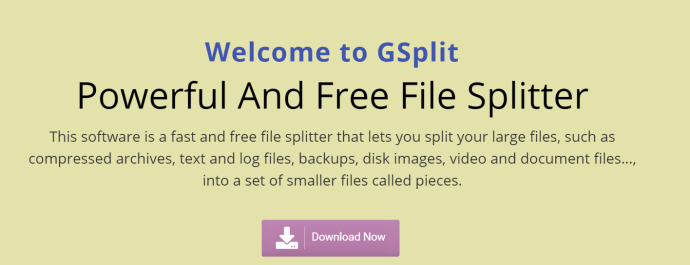
- Atidarykite programą ir pasirinkite Originalus failas. Pasirinkite failą, kurį norite perkelti.
- Pasirinkite paskirties aplanką. Aš linkęs turėti tikslą kietajame diske ir perkelti jį kaip atskirą veiksmą. Jei norite, galite įrašyti tiesiai į paskirties diską.
- Pasirinkite Apimtas diskas arba Diskas užblokuotas. Diskas yra naudingesnis keičiamiems diskams.
- Pasirinkite Suskaidytas ir leiskite programai atlikti savo darbą.
- Įdiekite „GUnite“ į paskirties kompiuterį.
- Atidarykite programą ir pasirinkite pirmą failo dalį.
- Vykdykite vedlio nurodymus, kad patikrintumėte ir atkurtumėte failus.
Naudokite „Windows“ atsparią failų sistemą (ReFS)
„Microsoft“ atspari failų sistema (ReFS) egzistuoja jau keletą metų ir buvo sukurta nuo pat pradžių, kad būtų palaikomi dideli duomenys ir būtų efektyvesnė bei patikimesnė failų laikmena. Tai yra dabartinės „Windows 10“ versijos dalis, tačiau nuo 2017 m. rudens buvo tik „Pro“ ir „Enterprise“ versijų dalis.
Norėdami jį naudoti, savo „Windows 10“ kompiuteryje turėsite sukurti virtualų diską ir naudoti ReFS kaip failų sistemą. Jei norite tai išbandyti, „Windows Central“ turi gana gerą jo nustatymo vadovą. Dar nebandžiau, nes NTFS šiuo metu man puikiai veikia.
Dabartiniam ReFS leidimui yra apribojimų. Jis negali būti naudojamas įkrovos diske arba keičiamuose diskuose. Šiuo metu, kiek galiu pasakyti, jis taip pat nesuderinamas su „BitLocker“. Be to, jis turėtų gerai veikti, jei norite tai išbandyti. Praneškite, kaip jums seksis, jei taip.
Norėdami padalinti failus, naudokite 7-Zip
Kitas puikus būdas padalinti failus yra naudoti 7-Zip integruotą failų skaidymo įrankį.
- Atsisiųskite 7-Zip iš svetainės ir įdiekite.
- Tada dešiniuoju pelės mygtuku spustelėkite failą, kurį norite padalyti, ir eikite į 7-Zip > Pridėti į archyvą.
- Tada pavadinkite savo archyvą, spustelėkite Padalinti į tomus, baitus išskleidžiamajame meniu ir pasirinkite norimą failo dydį arba įveskite pasirinktinę reikšmę.
- Dabar pasirinkite Gerai norėdami padalinti failą.
- Perkelkite failus į jo vietą ir dešiniuoju pelės mygtuku spustelėkite pirmąjį failą archyve ir pasirinkite 7-Zip > Išskleisti į [failo pavadinimą].